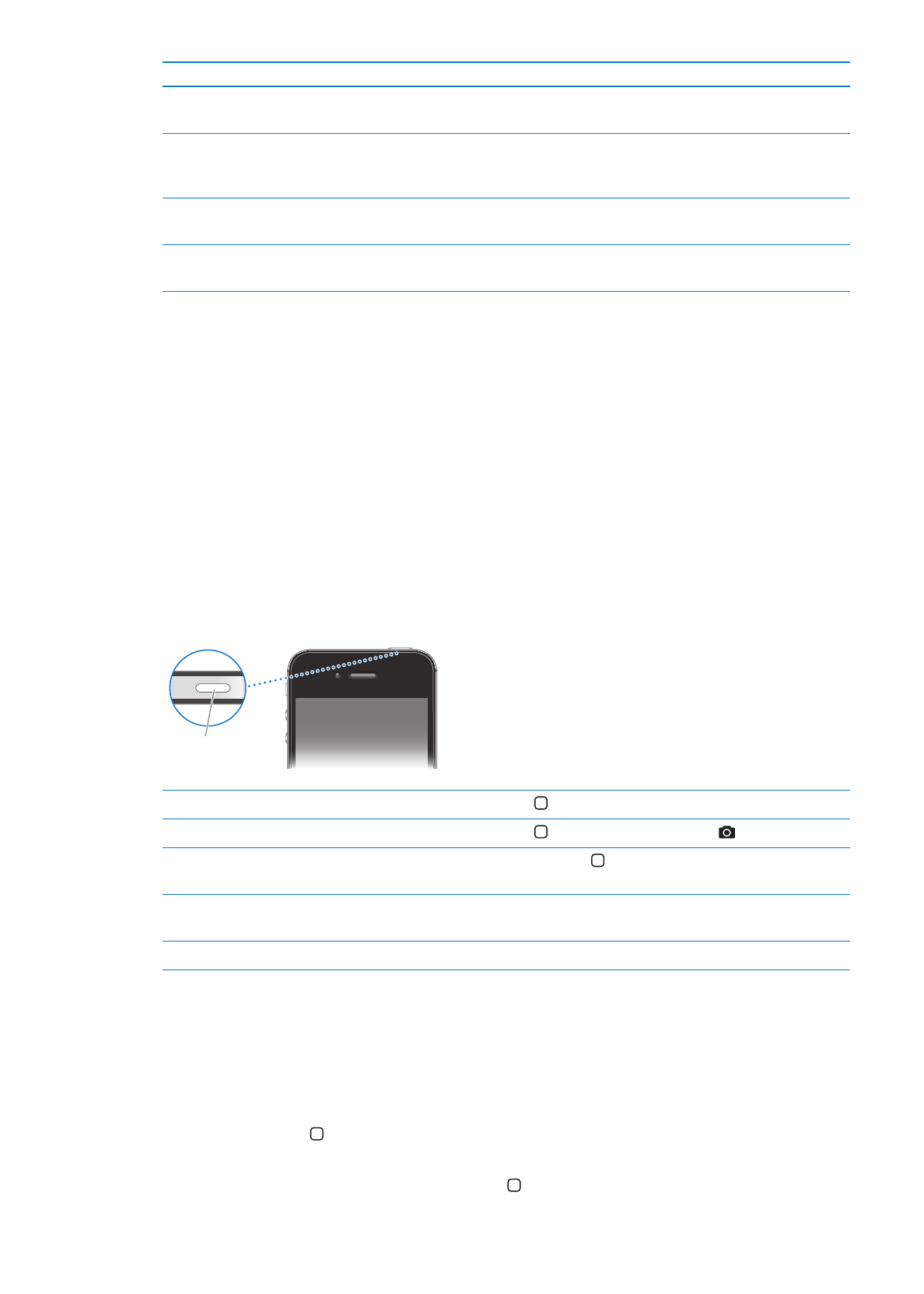
Knapper
Knappen Til/fra
Når du ikke bruger iPhone, kan du låse den for at slukke for skærmen, så du sparer på batteriet.
Låse iPhone Tryk på knappen Til/fra.
Når iPhone er låst, sker der ikke noget, hvis du rører skærmen. iPhone kan stadig modtage opkald,
sms'er og andre opdateringer. Du kan også:
Lytte til musik.
Â
Justere lydstyrken vha. knapperne på siden af iPhone (eller på øretelefonerne til iPhone), mens
Â
du fører en telefonsamtale eller lytter til musik.
Bruge knappen i midten på øretelefonerne til iPhone til at besvare eller afbryde opkald og til at
Â
styre afspilning af lyd (se “Afspille sange og anden lyd” på side 77).
Knappen Til/fra
Låse iPhone op
Tryk på knappen Hjem eller Til/fra, og træk mærket.
Åbne Kamera, når iPhone er låst
Tryk på knappen Hjem eller Til/fra, og træk derefter opad.
Få adgang til betjeningspanelet til
lyd, når iPhone er låst
Tryk to gange på knappen Hjem .
Slukke for iPhone
Tryk på og hold knappen Til/fra nede i et par sekunder, indtil det røde
mærke vises, og træk mærket.
Tænde iPhone
Tryk på og hold knappen Til/fra nede, indtil Apple-logoet vises.
Hvis du ikke rører skærmen i et minut, låses iPhone automatisk. Hvis du vil slå automatisk lås fra
eller ændre den tid, der skal gå, før iPhone låses, skal du læse “Automatisk lås” på side 170. Hvis du
vil indstille, at der skal kræves en adgangskode til at låse iPhone op, skal du se “Lås med kode” på
side 170.
Knappen Hjem
Med knappen Hjem kan du altid vende tilbage til hjemmeskærmen. Den indeholder også nogle
andre praktiske genveje.
Gå til hjemmeskærmen: Tryk på knappen Hjem .
10
Kapitel 1
iPhone i grundtræk
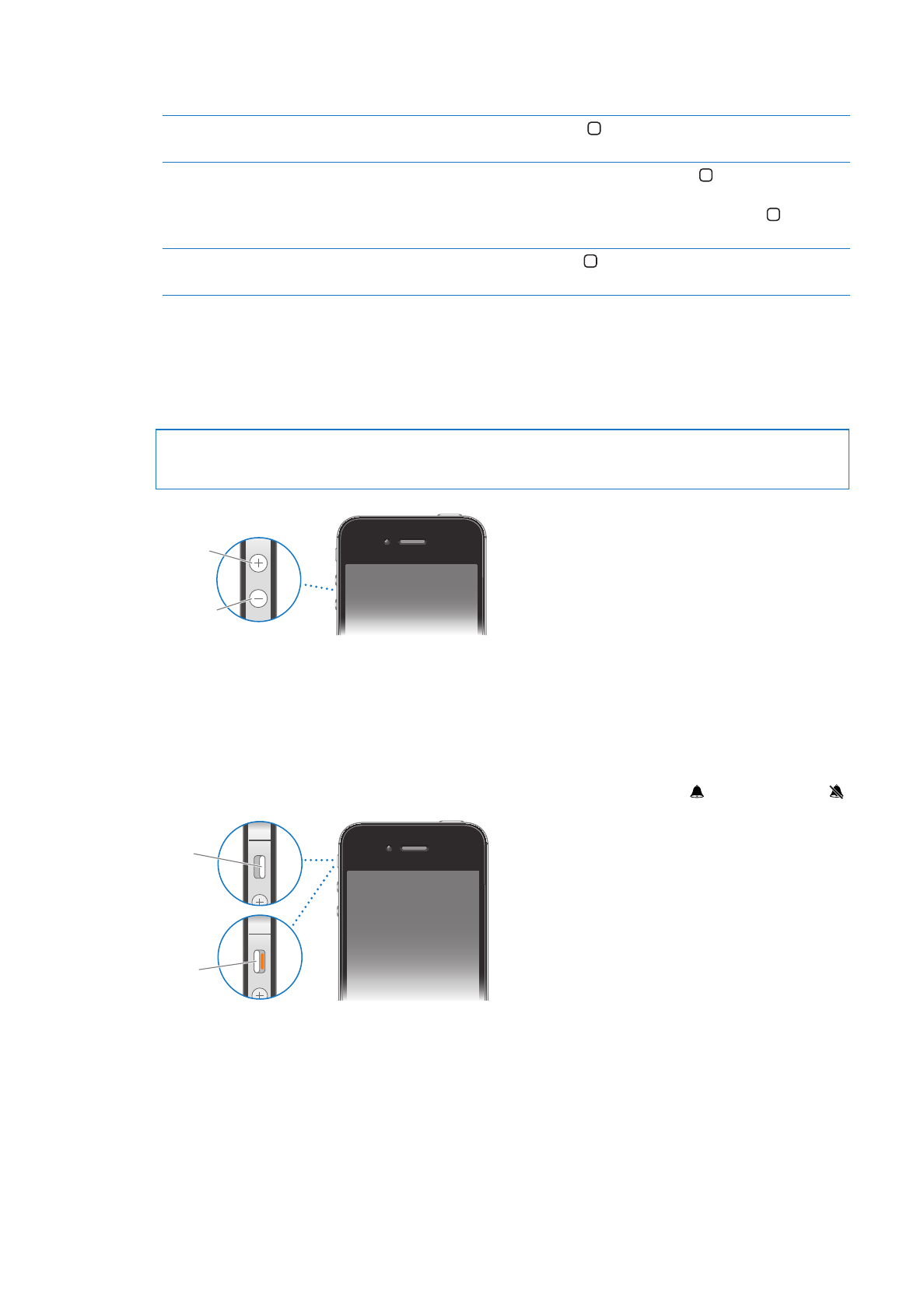
Du kan åbne et program på hjemmeskærmen med et enkelt tryk. Se “Åbne og skifte mellem
programmer” på side 19.
Vise multitaskinglinjen med de
sidst brugte programmer
Klik to gange på knappen Hjem , når iPhone er låst op.
Vise betjeningspanelet til afspilning Når iPhone er låst: Tryk to gange på knappen Hjem . Se “Afspille sange og
anden lyd” på side 77.
Ved brug af et andet program: Tryk to gange på knappen Hjem , og svirp
derefter programskifteren fra venstre mod højre.
Starte Siri (iPhone 4S) eller
Stemmekontrol
Tryk på og hold knappen Hjem nede. Se Kapitel 4, “Siri,” på side 39 og
“Stemmekontrol” på side 30.
Knapper til justering af lydstyrke
Når du taler i telefon eller lytter til musik, film eller andre medier, kan du justere lydstyrken vha.
knapperne på siden af iPhone. Ellers bruges lydstyrkeknapperne til ringetonen, påmindelser og
andre lydeffekter.
ADVARSEL:
Du kan finde vigtige oplysninger om, hvordan du undgår høretab, i Vejledning med
vigtige produktoplysninger på www.apple.com/dk/support/manuals/iphone.
Skru op
Skru ned
Du begrænser lydstyrken på musik og videoer ved at gå til Indstillinger > Musik.
Du kan også bruge knappen skru op til at tage et billede eller optage en video. Se “Tage
fotografier og videoer” på side 95.
Kontakten Ring/stille
Skub kontakten Ring/stille for at skifte funktion på iPhone mellem ringelyd og stille funktion .
Ring
Stille
Når iPhone er indstillet til ringelyd, afspiller den alle lyde. Når iPhone er indstillet til stille funktion,
ringer den ikke, og den afspiller ingen lyd eller andre lydeffekter.
Vigtigt:
Urets alarmer, lydprogrammer som f.eks. Musik og mange spil afspiller stadig lyd gennem
den indbyggede højttaler, når iPhone er indstillet til stille funktion.
Der findes oplysninger om ændring af lyd- og vibrationsindstillingerne i “Lyde og kontakten Ring/
stille” på side 166.
11
Kapitel 1
iPhone i grundtræk